Първото нещо, което трябва да проверите, е проверката и в случай на неизправност, след това редактиране на системния регистър.
За да изпълните тези стъпки, трябва да отворите съответната сервизна програма.
Има два начина за отваряне на помощната програма:
- През папката Windows (но е дълго и трудно)
- Чрез командната лента:
- Натиснете "win" + "R"
- Въведете в реда Regedit
- Натиснете "Enter"
Екранът ще покаже прозорец "Редактор на регистъра".
Прозорецът е разделен на две части. Лявата страна е папки, ключове в системния регистър.
Раздел трябва да бъде маркиран. HKEY_LOCAL_MACHINE след това SOFTWARE\Microsoft\WindowsNT\CurrentVersion\Windows\
От дясната страна на прозореца ще има опция AppInit_DLLs.
Трябва да е празен, за да работи правилно. Ако посочите пътя до файл в него, тогава трябва да нулирате всички стойности.
Премахването на стойности е лесно, просто щракнете с десния бутон върху параметъра и в контекстното меню, което се появява, „променете стойността“.

Следващата стъпка ще бъде да проверите секцията HKEY_CURRENT_USER.
Тук трябва да направите същото, като изчистите параметъра AppInit_DLLs. И рестартирайте компютъра си. В повечето случаи проблемът е решен.
Решаване на проблема чрез файла hosts
Например, ако браузърът Yandex не отваря страници, но торентът или месинджърите работят, можете да разрешите проблема, като използвате параметрите на файла hosts, като направите промени в него ръчно.
Но основно тези промени помагат, ако няма достъп до определени сайтове, най-често социални мрежи.
Местоположение на файла в системата C:\Windows\System32\drivers\etc в папката etc hosts файл, няма разширение и може да се отвори с бележник.
Изглежда нещо подобно:

- Натиснете "win" + "R"
- Редът трябва да бъде написан cmd
- Натиснете "Enter"
В прозореца, който се показва, трябва да пингвате конкретен сайт. Сайтът трябва да работи и за целта е най-лесно да използвате сървъра на Google.
В командния ред трябва да въведете Ping google.comи натиснете клавиша "Enter". Ако при отговор на заявка излезе като на екранната снимка по-долу, тогава проблемът е в неработещ DNS.

Решение на проблема: отидете в свойствата на интернет връзката и деактивирайте функцията "автоматично получаване на адреса на DNS сървъра"и изберете „Използвайте следните адреси на DNS сървъри“и въведете стойности:
- Предпочитан DNS сървър: 8.8.8.8
- Алтернативен DNS сървър: 8.8.8.4
След въвеждането на DNS сървъри можете отново да опитате да пингвате услугата на Google. Ако страниците не се отварят само поради DNS, тогава проблемът трябва да бъде решен.
Вируси и зловреден софтуер
Също така е често срещано самите браузъри да отварят страници с реклами или някои сайтове с искане за изпращане на SMS до номер за отключване.
Най-често виновниците за това са вируси на компютъра или някакъв вид зловреден софтуер, който пречи на браузърите да работят в нормален режим.
Такива програми засягат само определени браузъри. Като Chrome, Opera или Yandex и често дори антивирусите не ги намират.
Те работят чрез интернет и включения браузър, така че дори потребителят намира такива програми за трудни.

Такива програми се наричат злонамерен софтуер (от английския злонамерен софтуер - „зловреден софтуер“). И заради тях самият браузър отваря страници с реклами.
За такъв проблем има решение под формата на програма, която блокира зловреден софтуер. Тези помощни програми се наричат antimalware. Те могат да бъдат както платени, така и безплатни.
Има и вируси като троян (Trojan.winlock), те само затварят достъпа до някои функции на браузъра, но не деактивират достъпа до мрежата.
За да защитите компютъра си, има много антивирусни програми, които помагат за проследяване на вируси и тяхното унищожаване.
Повечето антивируси са платени, но не трябва да пестите от такива програми. В крайна сметка от тях зависи колко дълго и добре ще служи софтуерът.
Антизловреден софтуер
Ако се чудите дали самият браузър отваря страници за това как да коригирате този проблем, тогава трябва да придобиете програма против зловреден софтуер.
Можете да изтеглите програми, отговорни за работата на злонамерени програми на безплатни сайтове.
1 Стартирайте изтегления файл.
2 Изберете езика за инсталиране.

3 Текст, описващ програмата, се появява в прозореца за инсталиране, щракнете върху "напред".
4 Четем лицензионното споразумение, поставяме отметка пред споразумението по-долу и щракнете върху „Напред“.

5 Трябва да изберете пътя за инсталиране на програмата, можете да оставите стандарта.

6 Чакаме програмата да бъде инсталирана на компютъра.

7 След като инсталацията приключи, изберете в изскачащото меню: "активиране на тестовия период" и натиснете бутона "Край".
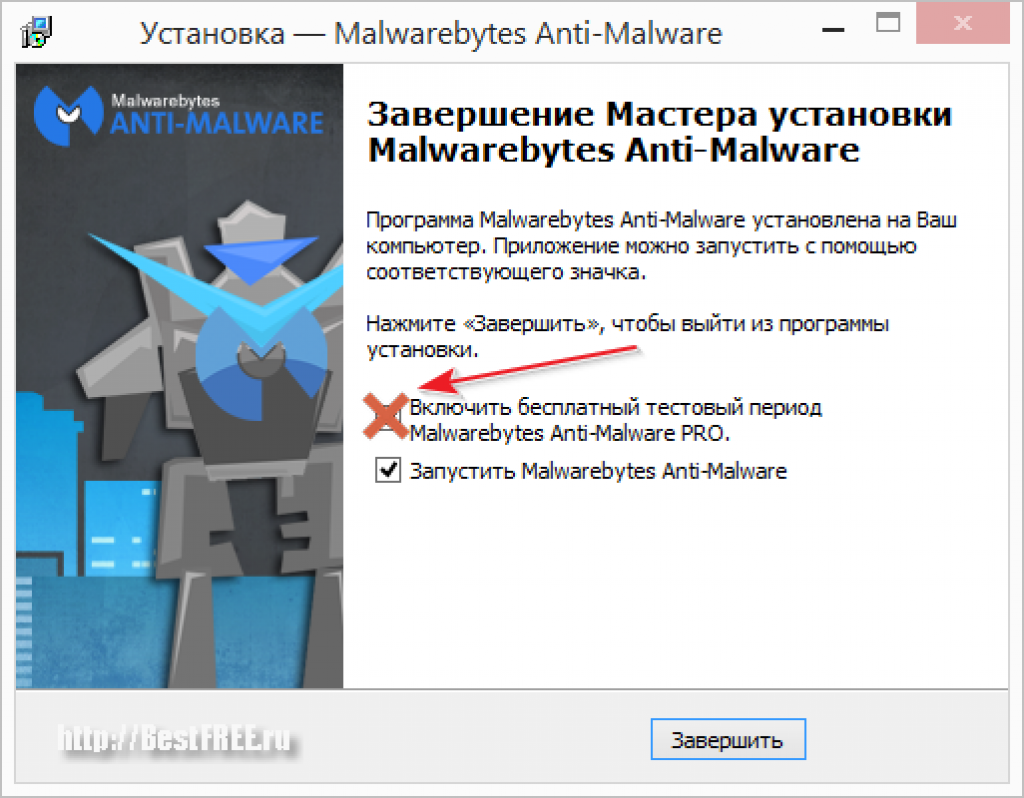
8 Ако програмата се отвори на английски, тогава търсим бутона „Настройки“ и в менюто "Език"изберете руски.

9 След избор на език всички менюта са русифицирани.
Използването на програмата не трябва да повдига въпроси дори за начинаещи. Менюто е доста просто и цялата работа на програмата е автоматизирана. Когато отворите програмата, щракнете върху бутона „Сканирай сега“.
"още" под формата на три точки;
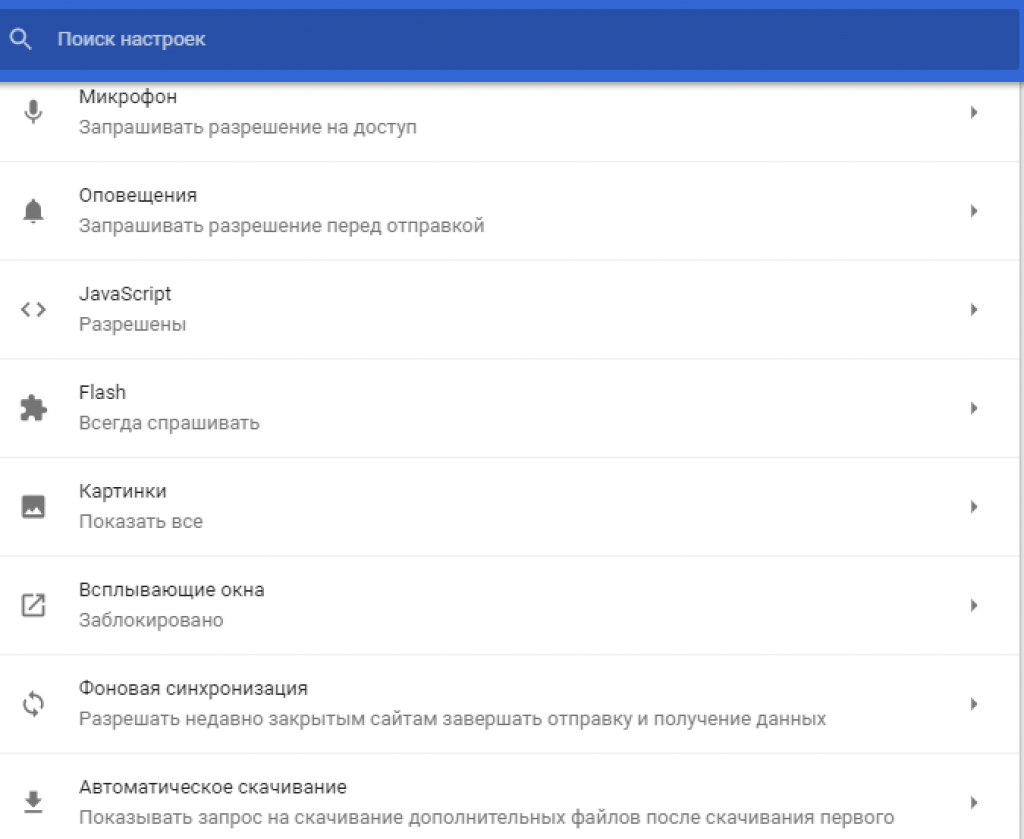
Меню на браузъра Chrome (настройка на съдържанието)
